Installer Windows 8 en effaçant tout le disque dur

Lorsqu’on veut faire évoluer son ordinateur pour y installer Windows 8, on peut soit mettre à jour pour conserver documents et programmes, soit effacer complètement le disque dur. Ce formatage va entièrement vider la machine comme une remise à zéro, on perd donc tous les fichiers qui s’y trouvaient (documents, photos, logiciels). Une sauvegarde est donc indispensable avant d’effectuer cette opération.
Ce tutoriel fonctionne également en cas de remplacement du disque dur de l’ordinateur, après une panne par exemple.
Formater le disque dur pour Windows 8
1. Insérer le DVD ou la clé USB d’installation de Windows 8.
2. Démarrer ou redémarrer l’ordinateur. Au tout début du démarrage, appuyer sur la touche du clavier qui permet de choisir sur quel périphérique démarrer l’ordinateur. En général, il s’agit de Echap, F1, F2, F10 ou F12. Cette information est brièvement indiquée sur l’écran avec le logo du constructeur. Parfois, il faut aller dans le Bios pour modifier la séquence de démarrage (boot sequence) et mettre le lecteur CD/DVD ou le disque USB en premier (touche Suppr ou F2).
Choisir le lecteur DVD ou la clé USB :
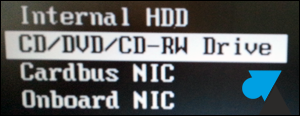
3. Appuyer sur n’importe quelle touche du clavier quand ce message apparait :
![]()
4. Le premier écran d’installation de Windows 8 demande la langue et le type de clavier qui est utilisé :
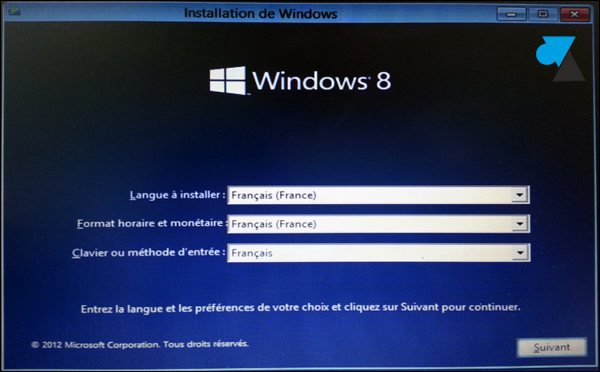
5. Cliquer sur Installer maintenant :

6. Entrer le numéro de licence reçu à l’achat de Windows 8, soit sur autocollant de la boite du DVD soit par mail si achat en ligne.
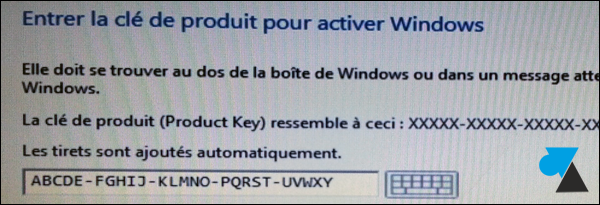
7. Accepter le contrat de licence pour continuer.
![]()
8. Premier choix : Mise à niveau (article détaillé ici), soit Personnalisé (ce que nous choisissons).
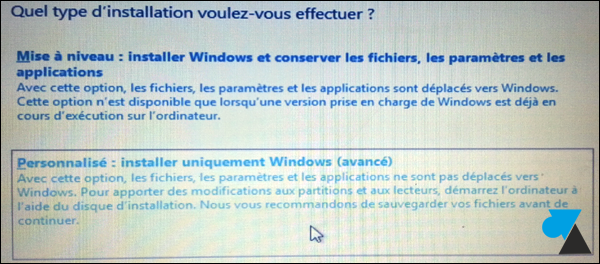
9. Si Windows 7 était déjà installé sur l’ordinateur, on voit deux partitions sur le disque dur. Cliquer sur Options de lecteurs puis sélectionner l’une des lignes en cliquant dessus.

10. Cliquer sur Supprimer.

11. Répéter les étapes 9 et 10 pour chacune des partitions (lignes) de l’écran pour n’avoir au final qu’une seule ligne indiquant « Espace non alloué » avec autant de Go dans « Taille totale » que dans « Espace libre »
12. Cliquer sur Continuer pour démarrer l’installation de Windows 8. L’ordinateur redémarre automatiquement quand nécessaire.
13. Lire : Premier démarrage de Windows 8 : comment répondre aux questions.







super logiciel
c il vous plait je veux installer le windows 8
supere
votre site est cool
merci
commet un instaler
la vie bien avec windows+
J’ai supprimer tous les partitions mais la machine dit qu’il n’a pas pu créer de partition ni localisé une partition déjà existante
Merci ça fonctionne
lucteur 0 espace non alloué ??? commnt ça !
Tres Interessant,merci
a l’étape 9, j’ai commis l’erreur de faire formater au lieu de supprimer.
je ne peux plus continuer car on me met un message au bas me disant que Windows ne peut s’installer,
comment puis je faire.
Il faut supprimer toutes les partitions, qu’elles soient formatées ou pas.
Bonjour Monsieur merci
bonjour moi j ai un souci apres avoir fait toute les etapes une fois arriver a espace non allouer je tape continuer mais ne trouve plus de disque pour instaler pourtant sur le bios tout me semble normal (pc packard bell easynote) HELP!!!!!
Bonjour,
Merci de poster une photo de l’écran sur le forum : http://forum.windowsfacile.fr/
Comment installer Windows 8 sur l’ordinateur portable
bonjour,
après que mon disc dur (d’origine avec mon pc) est rendu l’âme, je l’ai remplacé par un autre que j’ai formater puis réinstallé Windows 8.1 64 bits. Tout fonctionne nikel sauf les pilotes de wifi que je n’arrive pas a installer ?! je telecharge sur la plateforme Packard bell mais rien a faire.
et meme en faisant directement une recherche de mise a jour pilote directement du pc il trouve rien. comment faire pour me réinstaller ca please ?
Salut,
Que se passe-t-il avec les pilotes Packard Bell ?
Tu peux donner la référence de la carte wifi ? https://www.windows8facile.fr/reference-carte-reseau-wifi/
pour finir je cherche ou telecharger les pilotes d’origines de mon PC Packard Bell mais je ne trouve pas, une idée aussi?
Donne le modèle et la référence exacte de ton Packard Bell, je vais te chercher ça si tu veux.
Depuis au passage que j’ai installer W10, mon PC, enfin le ventillo pour être plus clair mouline comme un malade, le système entier mouline plutôt pour dire juste. Avant, le bruit ventillo, et mon PC était hyper discret, maintenant le system, je l’entend et le constate avec le voyant sur l’ordinateur indiquant que mon système mouline, Pourquoi cela, c’est exact que j’ai effectué une installation normal pas avancée, est ce du a cela ?
C’est quoi la configuration de ton pc.??
Carte mère, proc, ram, disque dur, carte graphique, 32 ou 64 bits.?!?
C’est normal, w10 est une technical preview, donc en pleine construction, d’où les bug, il est pas assez stable pour être utilisé quotidiennement.
Faut le mettre en dual boot avec 8.1, comme tu ferais pour linux.!!
Sûrement parce qu’il n’y a pas de pilotes optimisés pour gérer l’énergie et le refroidissement de ton PC.
Et pour ton commentaire suivant, il n’y aura pas les pilotes Windows 10 sur le site de Packard Belle.
En faisant cela il y a donc formatage du disque dur systématiquement ?
Et c’est vraiment plus facile ou intelligent de faire comme cela, que de réinstaller W8 sur l’ancienne installation c’est cela ?
Bonjour,
Il vaut mieux formater son disque dur, pour tout simplement partir sur un système propre et donc fiable et stable..
Faire des réinstallations par dessus son OS, n’a jamais été conseillé.
Depuis que le mien je l’ai formaté, il a jamais aussi bien tourné, pas un bug ^^
Salut,
Ca dépend quel est ton besoin, si c’est pour réinstaller Windows 8 pour faire le ménage il y a une fonction dédiée : https://www.windows8facile.fr/windows-81-restauration-reinstallation-systeme/
Bonjour,
Très bon site, avec des tas d’astuces très pratiques et bien expliquées.
Cependant une question subsiste, je possède un pc Toshiba avec Windows 8 installé, et je souhaiterais formater mon disque dur pour installer Windows 8.1.1 (via un dvd bootable fait par l’image iso récupéré sur le site de Microsoft).
Mais ma clé d’activation OEM intégrée au BIOS, ne risque t-elle pas de ne pas être reconnue.???
Je souhaite faire cette manipulation pour avoir 8.1.1 installé « d’origine », plus simple en cas de réinitialisation usine.
Merci pour vos éclaircissements, au plaisir de vois lire.
Jérémy.
Salut,
Il y a effectivement un risque que la clé ne soit pas reconnue. L’idéal serait de pouvoir essayer avant de tout formater.
Concrètement, la clé est celle d’un Windows équivalent à l’ISO téléchargé ?
Suivre ce tutoriel du forum : http://forum.windowsfacile.fr/viewtopic.php?f=12&t=163
Salut,
La clé est celle d’origine (Windows 8) intégrée à l’ UEFI, j’ai pu la récupérer grâce au logiciel RW Everything, et l’ ISO est celui de 8.1.1 téléchargé sur le site de Microsoft.
J’ai essayé la technique du lien donné, mais on me dit que ma clé est une commerciale et donc pas valide pour l’installation.
Mais je viens de booter sur le dvd et de réinstaller 8.1.1 par dessus le mien et aucune clé m’a été demandé, apparemment elle est reconnue sans problème, donc mon projet semble réalisable.
Salut. De vista a seven et W8 suis passé sur w10. Sans formater, en effectuant cela normalement. Hors hier mon PC a planté j’ai souhaité le réinitialiser car impossible à redémarrer w10 rien a faire. La réinitiation a été jusqu’à 99% assez vite, normal quoi, mais il a passé des heures à 99% sans finir et enfin démarrer. A force cela m’a gonflé car il a passé 3,heures à mouliner a 99% sans en finir et enfin démarrer. Énervé, bien sûr je stop et essaye de redémarrer. Et la, erreur Windows, ensuite il s’éteint et se rallume et indique encore problème et encore s’éteint etc etc etc. Je souhaite réinstaller w10 mais proprement quoi, car du coup mon disque dur de 250Go est remplis a Pressue 100% et en rouge. Donc cela indique qu’il est plein, je comprend pas. Je souhaite donc installer W10 sur une clef USB complètement effacer mon disque dur le de fragmenter et partir sur une installation et juste une W10. Comment faire, pour charger W10 sur ma clef USB complètement nettoyer mon disque C et repartir de ma USB et enfin avoir une. Installation propre. Une personne serait-elle me guider. Merci.
Salut,
Nous avons des tutoriels pour ça :
https://www.windows8facile.fr/creer-cle-usb-installer-windows-10/
https://www.windows8facile.fr/installer-windows-10/
Salut j ai un problème avec la manipulation donc je clique sur F2 en bas de l écran me marque F2. . .Startup Check et l écran bloquer aurai t-il une astuce ?
j’aime windows 8